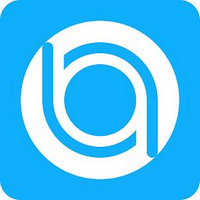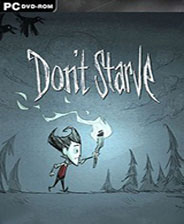如何通过光驱重装Windows 10系统:详细步骤与常见问题解答
时间:2024-11-16 09:09:39
在电脑使用过程中,系统出现问题或需要更新时,可能会考虑重装操作系统。而Windows 10作为目前主流的操作系统,重装过程简单而又有效,一往往是解决电脑问题的好办法。本文将详细介绍如何通过光驱重装Windows 10系统,包括所需准备、操作步骤,以及常见问题的解答。
一、重装系统前的准备
在进行Windows 10系统重装之前,我们需要做好充分的准备,以确保重装过程顺利进行并避免数据丢失。
- 备份重要数据:重装系统可能会导致数据丢失,因此务必提前对重要文件进行备份,可以将文件存储在外部硬盘、USB闪存或云存储空间中。
- 准备Windows 10安装光盘:如果您没有安装光盘,可以在微软官网下载Windows 10的ISO镜像文件,并使用刻录软件将其刻录到空白光盘上。
- 确认计算机系统规格:确认您的计算机符合Windows 10的最低系统要求,这样在重装后系统才能流畅运行。
- 获取有效的产品密钥:确保您有Windows 10的合法许可证和相应的产品密钥,在重装时可能需要输入。
二、通过光驱重装Windows 10的步骤
接下来,我们将详细介绍通过光驱重装Windows 10的具体操作步骤:
步骤1:插入安装光盘并重启计算机
将准备好的Windows 10安装光盘插入计算机的光驱,并重启计算机。
步骤2:进入BIOS设置
在计算机开机时,按下特定的键(通常是F2、F10、Delete等,具体请查看主板手册)进入BIOS设置界面。通过BIOS设置修改启动顺序,将光驱设置为第一启动项。
步骤3:启动安装程序
保存BIOS设置后,计算机将重新启动,并从光驱读取安装程序。您会看到Windows 10的安装界面。
步骤4:选择语言和时间格式
在安装界面中,选择您所需要的语言、时间和货币格式,以及键盘或输入法,然后点击“下一步”。
步骤5:点击“安装现在”
在下一步页面,点击“现在安装”按钮,进入产品密钥输入页面。如果您之前已激活过Windows 10,可以选择“我没有产品密钥”,后续系统可以自动激活。
步骤6:选择安装类型
接下来会询问您要进行哪种类型的安装。在这里选择“自定义:仅安装Windows(高级)”选项。
步骤7:选择安装位置
选择您的系统盘(通常是C盘),可以选择格式化该分区以便清理旧数据,然后点击“下一步”。系统将开始复制必要的文件并进行系统安装。
步骤8:按照提示完成安装
在接下来的过程中,系统会提示您进行一些基础设置,包括选择个人设置、账户信息、隐私设置等。请根据您的需求逐步完成设置。
三、重装完成后的必要操作
重装完Windows 10后,您还需要进行一些必要的操作,以确保系统能够顺利使用:
- 安装驱动程序:重装系统后,需安装计算机硬件的驱动程序,以确保所有设备正常运行。您可以在设备管理器中查看需要安装的驱动。
- 安装常用软件:根据您的需求,安装日常使用的软件,如办公软件、浏览器、杀毒软件等。
- 系统更新:前往“设置”-“更新与安全”-“Windows 更新”,检查并安装系统更新,确保系统处于最新状态。
- 恢复备份数据:将之前备份的数据恢复至新系统中。
四、常见问题解答
在进行Windows 10重装过程中,用户可能会遇到一些常见问题。以下是一些解答,以帮助您顺利完成重装:
- 问题1:在安装过程中提示“驱动程序未找到”,该怎么办?
解决方法:请确保使用的安装光盘是完整的,您也可以尝试使用U盘进行安装,并确保U盘无误。 - 问题2:重装后系统激活失败,如何解决?
解决方法:检查产品密钥是否输入正确,必要时联系微软客服获取帮助。 - 问题3:安装过程中系统提示“无法安装Windows”,原因是什么?
解决方法:可能是光驱读取问题 atau ISO镜像损坏,请检查光盘或尝试更换安装介质。
五、总结
通过光驱重装Windows 10系统是解决各种问题的有效途径。本文详细介绍了重装的准备工作、具体步骤以及重装后的必做事项,力求让您在重装过程中顺利无忧。希望通过这篇文章,您对Windows 10重装有了全面的了解,为您的电脑重整生机提供了帮助。
感谢您阅读本篇文章!希望本文能帮助您顺利重装Windows 10,而这些指导和技巧将有助于提升您今后的使用体验。
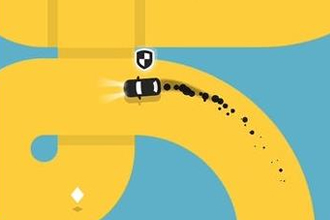
抖音手指开车是目前很火的一款游戏,如果你不知道怎么玩的话,可以看看本站提供的玩法攻略,希望能够帮助到大家。
你是否曾经在办公或家庭环境中遇到过打印机只能局限于一台电脑的问题?如果是的话,恭喜你,今天我们就来揭秘如何在 Windows 10 上轻松设置共享本地打印机。这样一来,其他设备也可以使用这台打印机,省时省力,特别适合多台设备的家庭和办公室。 为什么要共享打印机?

在win7系统中关机的时候,电脑可能会自动的进入更新状态,让关机时间变久,想要关闭却怎么关也关不掉,如果直接拔掉电源的话又对电脑损害很大,那么该如何来解决这种问题, 接下来

张让是三国志战略版S12赛季的新武将,那么作为汉末十常侍之首的张让在三国志战略版中会有什么样的战法和属性呢?接下来就让我们一起了解一下吧。 三国志战略版张让怎么样 1.武将属
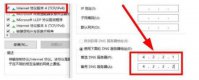
win11登录微软账户一直转圈怎么办?是很多使用win11系统的用户都会遇到的问题,最简单的办法就是重启电脑或者重连网络,或者更换手机热点进行使用,但是如果这些操作还是没有用怎么办
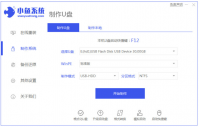
给电脑在线一键重装系统是现在最为简单的系统安装方法,需要借助到一键重装系统软件得以实现。那么现在一键重装系统软件有哪些呢?下面小编就给大家介绍一些好用的软件。 工具/原料

帮你顾家app下载-帮你顾家app是一款同城上门服务的综合生活平台,帮你顾家app提供家政保洁、家电维修、月嫂阿姨诸多专业安全的服务项目,通过帮你顾家软件放心在平台找帮手。,您可以免费下载安卓手机帮你顾家。

超省券app下载-超省券app是一款为喜欢网上购物的朋友们打造的领券省钱神器,超省券app为大家提供淘宝、京东等各平台的优惠券,超省券app还可以参加优惠活动等,您可以免费下载安卓手机超省券。

润和商城购物商城app下载-润和商城app是一款网络购物应用,用户通过润和商城app足不出户就可以轻松逛街,快速找到自己想要的商品,轻松购买,您可以免费下载安卓手机润和商城。

动物达人秀下载,动物达人秀是一款休闲好玩的看图猜动物游戏,游戏玩法休闲,玩家可以根据看图来答出动物名字,不用看广告,不用实名,所有获得的红包直接能够提现出来。

夜鱼嗨吧APP下载-夜鱼嗨吧是一款及记事、购物、记账与一身的软件,可以一键获取生命旅程,提醒人们时光的可贵同时支持一键分享和生命重启功能。,您可以免费下载安卓手机夜鱼嗨吧。

家门口的杂货铺app下载-家门口的杂货铺app是一款手机购物软件,专业提供淘宝,天猫内部优惠券,精选海量低价折扣商品,足不出户就可以随心选购,轻松购物,您可以免费下载安卓手机家门口的杂货铺。